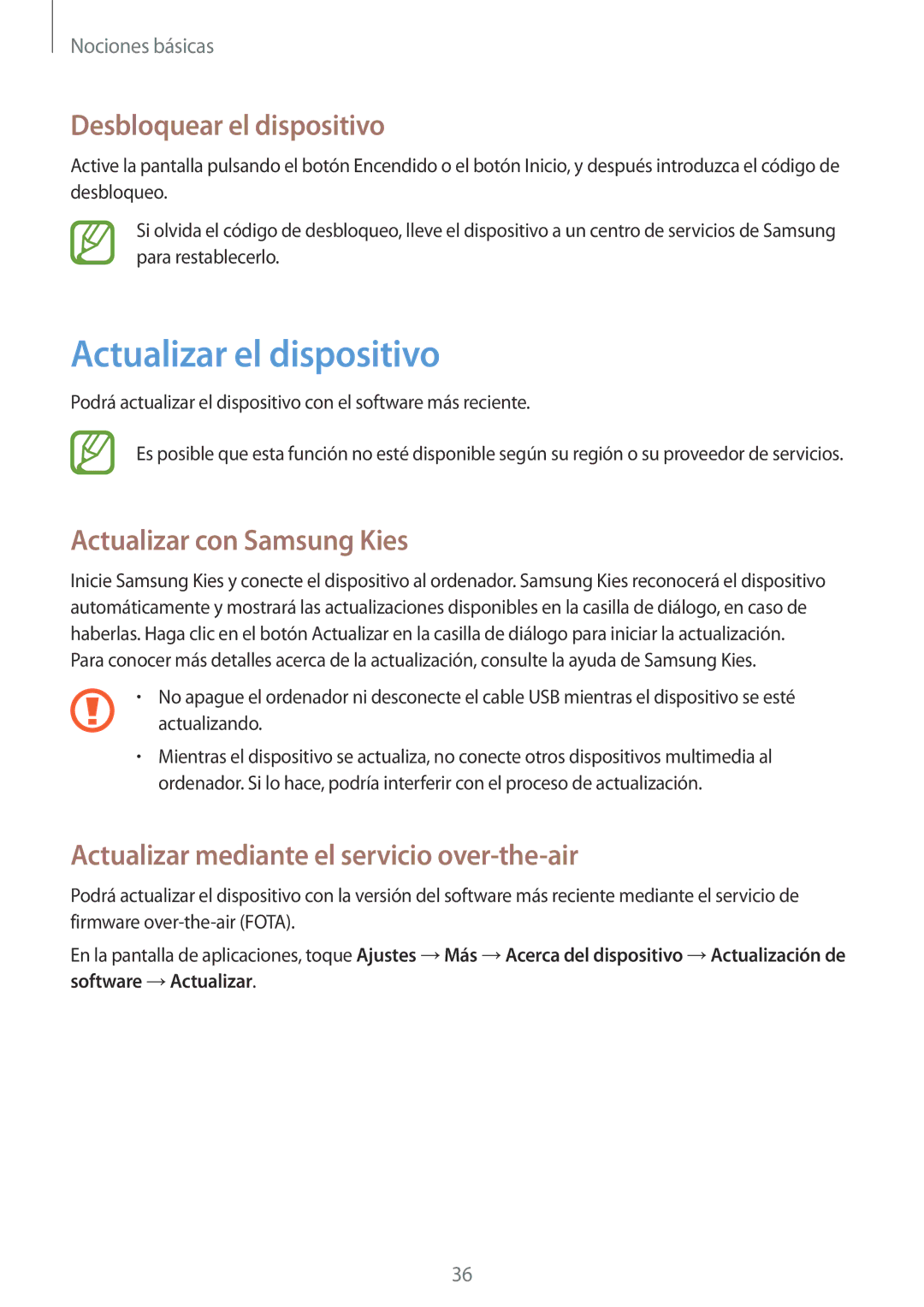Nociones básicas
Desbloquear el dispositivo
Active la pantalla pulsando el botón Encendido o el botón Inicio, y después introduzca el código de desbloqueo.
Si olvida el código de desbloqueo, lleve el dispositivo a un centro de servicios de Samsung para restablecerlo.
Actualizar el dispositivo
Podrá actualizar el dispositivo con el software más reciente.
Es posible que esta función no esté disponible según su región o su proveedor de servicios.
Actualizar con Samsung Kies
Inicie Samsung Kies y conecte el dispositivo al ordenador. Samsung Kies reconocerá el dispositivo automáticamente y mostrará las actualizaciones disponibles en la casilla de diálogo, en caso de haberlas. Haga clic en el botón Actualizar en la casilla de diálogo para iniciar la actualización. Para conocer más detalles acerca de la actualización, consulte la ayuda de Samsung Kies.
•No apague el ordenador ni desconecte el cable USB mientras el dispositivo se esté
actualizando.
•Mientras el dispositivo se actualiza, no conecte otros dispositivos multimedia al ordenador. Si lo hace, podría interferir con el proceso de actualización.
Actualizar mediante el servicio over-the-air
Podrá actualizar el dispositivo con la versión del software más reciente mediante el servicio de firmware
En la pantalla de aplicaciones, toque Ajustes →Más →Acerca del dispositivo →Actualización de software →Actualizar.
36